Wix Stores: SEO für Produktseiten optimieren
7 min
In diesem Artikel
- Deine Title-Tags, Meta-Beschreibungen und URL-Slugs bearbeiten
- Ein einzelnes Produkt vor Suchmaschinen ausblenden
- Kanonische URLs bearbeiten
- Alt-Text zu Produktbildern hinzufügen
- Markup für strukturierte Daten für Rich Results für Produkte
- Ein Produktattribut „Marke“ hinzufügen
- SEO für das Teilen auf Social Media verwalten
- Zusätzliche Meta-Tags hinzufügen
Möchtest du, dass die Produkte deines Shops sich noch besser abheben und mehr Käufer anziehen? Indem du die SEO-Einstellungen auf deinen Produktseiten optimierst und die SEO-Empfehlungen befolgst, erhöhst du deine Chancen, in den Suchmaschinenergebnissen höher platziert zu werden und mehr Traffic auf deinen Shop zu bringen.
Hinweis:
Änderungen, die du in den SEO-Einstellungen vornimmst, erscheinen nicht sofort in den Suchergebnissen. Damit Änderungen schneller angezeigt werden, kannst du deine Sitemap bei Google einreichen.
Deine Title-Tags, Meta-Beschreibungen und URL-Slugs bearbeiten
Die Seiten deiner Website enthalten ein Title-Tag, eine Meta-Beschreibung und einen URL-Slug, damit Suchmaschinen und Social Media Informationen über deine Seiten anzeigen können.
Wix fügt deinen Produktseiten basierend auf den folgenden Elementen automatisch Standard-SEO-Einstellungen hinzu:
- Title-Tag: Der Produktname und der Website-Name
- Meta-Beschreibung: Die Produktbeschreibung
- URL-Slug (Endung der URL der Produktseite): Der Produktname
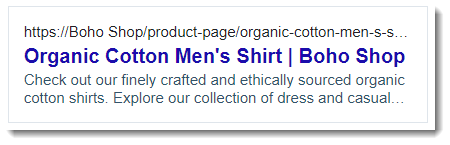
Um deine Title-Tags, Meta-Beschreibungen und URL-Slugs zu bearbeiten:
- Öffne den Bereich Produktein deiner Website-Verwaltung.
- Klicke auf das Produkt, das du anpassen möchtest.
- Klicke unter Marketing & SEO auf SEO-Einstellungen bearbeiten.
- Klicke auf den Tab Basics.
- Passe eine der folgenden Einstellungen an:
Title-Tag
Meta-Beschreibung
URL-Slug
6. Klicke auf Speichern.
Ein einzelnes Produkt vor Suchmaschinen ausblenden
Während du normalerweise möchtest, dass Suchmaschinen deine Produkte indexieren und in den Suchergebnissen anzeigen, möchtest du vielleicht bestimmte Produkte ausblenden, zum Beispiel Produkte, die du auf einer passwortgeschützten Seite verkaufst und die nicht für die Öffentlichkeit zugänglich sind.
Um ein Produkt auszublenden:
- Öffne den Bereich Produktein deiner Website-Verwaltung.
- Klicke auf das Produkt, das du anpassen möchtest.
- Klicke unter Marketing & SEO auf SEO-Einstellungen bearbeiten.
- Klicke auf den Tab Basics.
- Klicke auf den Schieberegler Suchmaschinen können diese Seite indexieren, um ihn zu deaktivieren.
Tipp:
Dadurch wird auch verhindert, dass Produkte in Website-Suchen angezeigt werden.
Kanonische URLs bearbeiten
Die URL für jede Produktseite wird automatisch entsprechend dem Produktnamen generiert. Darüber hinaus kannst du den URL-Slug eines Produkts bearbeiten (siehe oben).
Die kanonische URL ist ein Meta-Tag, das die primäre URL einer bestimmten Seite definiert. Mit anderen Worten: Wenn es mehrere Versionen der URL deiner Seite gibt, teilt dieses Meta-Tag den Suchmaschinen mit, welche Version sie indizieren und potenziellen Website-Besuchern anzeigen sollen.
Um eine kanonische URL zu bearbeiten:
- Öffne den Bereich Produktein deiner Website-Verwaltung.
- Klicke auf das Produkt, das du anpassen möchtest.
- Klicke unter Marketing & SEO auf SEO-Einstellungen bearbeiten.
- Klicke auf Erweitert.
- Wähle Zusätzliche Tags aus.
- Klicke neben kanonisch auf das Symbol für Bearbeiten
 .
. - Gib die URL in das Textfeld unter Tag-Wert ein.
- Klicke auf das Häkchen-Symbol
 .
. - Klicke auf Speichern.
Alt-Text zu Produktbildern hinzufügen
Alt-Text ist für potenzielle Kunden, die eine Bildersuche durchführen, eine weitere Möglichkeit, deine Produkte zu finden. Außerdem hilft er sehbehinderten Besuchern, die Screenreader verwenden, mehr über deine Produkte zu erfahren.
Füge jedem deiner Produktbilder einen eigenen beschreibenden Text hinzu, um ihre Wirksamkeit zu maximieren.
Um Alt-Text hinzuzufügen:
- Öffne den Bereich Produktein deiner Website-Verwaltung.
- Klicke auf das Produkt, das du anpassen möchtest.
- Klicke im Abschnitt Bilder & Videos auf das Symbol für Weitere Aktionen
 .
. - Klicke auf Alt-Text bearbeiten.
- Gib den Alt-Text in die Textfelder neben jedem Bild ein.
- (Optional) Klicke auf Auf alle Bilder kopieren, um denselben Text auf alle Bilder anzuwenden.
- Klicke auf Übernehmen.
Markup für strukturierte Daten für Rich Results für Produkte
Markup für strukturierte Daten ist ein standardisiertes Format, um Suchmaschinen detaillierte Informationen über deine Seite zu geben. Wenn du Markup zu den Seiten deiner Website hinzufügst, kannst du die Suchergebnisse und das Ranking deiner Website verbessern. Suchmaschinen können Markup auch verwenden, um Rich Results mit zusätzlichen Informationen über deine Produkte zu erstellen.
Wenn du eine Produktseite bei Wix Stores erstellst, erstellt Wix automatisch ein voreingestelltes Produkt-Markup dafür. Alle Felder und Werte werden automatisch im Markup aktualisiert. Sie basieren auf dem tatsächlichen Inhalt der Produktseite. Du kannst das voreingestellte Markup anzeigen, ein benutzerdefiniertes Markup aus dem voreingestellten Markup erstellen oder neue benutzerdefinierte Markups in den SEO-Einstellungen deiner Website erstellen.
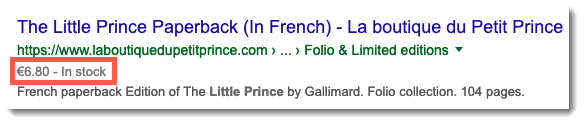
Ein Beispiel dafür, wie Markup für strukturierte Daten funktioniert
Wichtig:
- Markup für strukturierte Daten ist ein Thema für Fortgeschrittene. Das Support-Team von Wix kann dir bei Änderungen oder Einreichungen deines Markups nicht helfen. Wenn du auf Fehler stößt, nutze unsere Hilfe zur Fehlerbehebung für Markup für strukturierte Daten.
- Brauchst du Hilfe von einem SEO-Experten? Engagiere einen SEO-Profi aus dem Wix Marketplace.
Ein Produktattribut „Marke“ hinzufügen
Hilf Käufern, die gesuchten Marken auf deiner Website zu finden, indem du ein „Marken“-Attribut hinzufügst. Produktattribute helfen Google, dein Produkt „besser zu verstehen“. Außerdem machen sie dein Produkt für Rich Results geeignet, die Traffic auf deine Website ziehen können.
Um ein Markenattribut hinzuzufügen:
- Öffne den Bereich Produktein deiner Website-Verwaltung.
- Klicke auf das Produkt, das du anpassen möchtest.
- Gib im Abschnitt Allgemeine Informationen unter Marke den Markennamen des Produkts in das Textfeld ein oder wähle einen Markennamen aus der Liste.
SEO für das Teilen auf Social Media verwalten
Optimiere das Bild, den Titel und die Beschreibung, die angezeigt werden, wenn Personen ein Produkt in sozialen Medien teilen.
Bearbeite die Einstellungen für das Teilen auf Social Media:
- Öffne den Bereich Produktein deiner Website-Verwaltung.
- Klicke auf das Produkt, das du anpassen möchtest.
- Klicke unter Marketing & SEO auf SEO-Einstellungen bearbeiten.
- Klicke auf den Tab Social Media.
- (Optional) Füge ein Bild für Social Media hinzu.
- Bearbeite die Standard-Einstellungen og:title, og:description und X (Twitter).
- Klicke auf Speichern.
Zusätzliche Meta-Tags hinzufügen
Meta-Tags sind HTML-Codeausschnitte, die den Inhalt deiner Seite beschreiben. Obwohl sie nicht auf der Seite selbst sichtbar sind, erscheinen sie im Code und sagen den Suchmaschinen, wie sie die Seite in den Suchergebnissen anzeigen sollen.
Wix fügt basierend auf gängigen besten SEO-Empfehlungen automatisch alle erforderlichen Meta-Tags zu deinen Produkten hinzu. Einige Beispiele dafür sind das Title-Tag und die Meta-Beschreibung deines Produkts. Du kannst bei Bedarf auch deine eigenen zusätzlichen Meta-Tags hinzufügen.
Wichtig:
- Du kannst nur die folgenden Tag-Typen verwenden: und .
- Du kannst bis zu 10 Tags hinzufügen, aber kein Meta-Tag, das Wix bereits für dich erstellt hat.
- Wenn du ein zusätzliches Meta-Tag hinzufügen möchtest, das nicht unterstützt wird, kannst du den Abschnitt „Benutzerdefinierter Code“ verwenden.
- Du kannst auch Tags zu den SEO-Einstellungen deiner Website hinzufügen.
Um zusätzliche Meta-Tags hinzuzufügen:
- Öffne den Bereich Produkte in deiner Website-Verwaltung.
- Klicke auf das Produkt, das du anpassen möchtest.
- Klicke unter Marketing & SEO auf SEO-Einstellungen bearbeiten.
- Klicke auf den Tab Erweitert.
- Klicke auf Zusätzliche Tags.
- Klicke auf + Neuer Tag.
- Gib dein Tag ein.
- Klicke auf das Häkchen-Symbol
 .
. - Klicke auf Speichern.
Tipp:
Du kannst auf die URL eines Bildes oder einer anderen Website-Datei zugreifen, um sie zu einem zusätzlichen Meta-Tag hinzuzufügen. Klicke unter dem Textfeld auf Dateien, um deine Medienverwaltung zu öffnen und die URL zu kopieren. 

Nächste Schritte:
- Mehr erfahren über SEO-Empfehlungen.
- Erfahre, wie du Keywords effektiv verwendest.
- Sieh dir den vollständigen Kurs in Wix Learn an, wie du mehr Traffic auf deinen Online-Shop lenkst. Springe zum zweiten Video, um mehr über das Einrichten deiner Produktseiten-SEO zu erfahren.


